Anda bisa mendapatkan gambaran tentang kinerja komputer Anda melalui pengujian komprehensif. Melakukan prosedur ini secara berkala berarti segera mengidentifikasi kekurangan dalam pengoperasian masing-masing komponen sistem saat memecahkan masalah yang membutuhkan banyak sumber daya. Aplikasi khusus akan membantu Anda menguji kecepatan perangkat.
Sebelum pengujian, komputer perlu dipersiapkan untuk prosedur ini dan menciptakan kondisi ideal untuk itu. Ini adalah satu-satunya cara untuk memastikan keakuratan dan keandalan hasil tes yang diperoleh. Pemuatan perangkat lunak harus minimal: nonaktifkan semua aplikasi yang berjalan dan proses yang saat ini tidak diperlukan. Jangan lupa tentang program yang berjalan di latar belakang: antivirus, klien torrent, Skype, pengunduh file, browser. Panggil “Task Manager” (“Ctrl+Alt+Del”), periksa startup dan proses, pastikan semua yang tidak perlu dimatikan. PCMark adalah merek di pasar perangkat lunak pengujian. Ini memungkinkan Anda menguji kinerja komputer Anda dengan akurasi tinggi. Unduh versi dasar secara gratis dari situs web pengembang Future Mark. Instal aplikasi yang diunduh di komputer Anda dan luncurkan. Anda akan memiliki akses ke enam skenario pengujian yang memeriksa pengoperasian prosesor, RAM, kartu video - kualitas pemutaran video, kecepatan pemrosesan grafik kompleks, rendering (“visualisasi”) dan kinerja seluruh sistem secara keseluruhan. Di jendela program, atur opsi yang diinginkan dan jalankan tes yang dipilih. Program ini tidak hanya mengidentifikasi masalah dalam pengoperasian peralatan, tetapi juga mengulangi setiap pengujian sebanyak 3 kali untuk mendapatkan hasil rata-rata. Untuk meningkatkan kinerja komputer Anda, jalankan pengujian lagi untuk mengetahui penyebab masalahnya dengan lebih akurat. Jika kesalahannya tidak besar - tidak lebih dari 1-2%, maka tidak ada gunanya mengulangi pengujian. Deskripsi paket PCMark 8. Program SiSoftware Sandra untuk pengujian PC komprehensif adalah rangkaian pengujian yang kuat, antarmuka yang ramah pengguna, dan berbagai pengaturan. Dengan bantuannya, Anda dapat memeriksa pengoperasian setiap perangkat dan keseluruhan sistem secara terpisah. Setelah tes selesai, hasilnya disajikan dalam bentuk grafik. Output ini mempermudah interpretasi hasil dan membantu memahami penskalaan operasi sistem bergantung pada konfigurasi dan pengaturan. Program AIDA64 menentukan stabilitas PC. Utilitas ini tidak terbatas pada memeriksa kinerjanya, tetapi juga menentukan penyebab pengoperasian yang tidak stabil, malfungsi, dan panas berlebih pada peralatan. NovaBench, sebuah utilitas kecil dan mudah digunakan, tidak menguji perangkat keras Anda secara menyeluruh seperti penguji yang lebih kuat, namun memberikan penilaian yang jujur tentang kemampuan komputer, prosesor, dan kinerja kartu grafis Anda. Jika Anda tidak ingin melakukan pengujian skala besar menggunakan program canggih dengan jangkauan tindakan yang luas, gunakan aplikasi HyperPi. Ini berspesialisasi dalam pengujian CPU. Program ini menghitung angka Pi dengan akurasi tinggi - hingga satu juta digit, melakukan perhitungan matematis yang rumit. Ini menentukan kekuatan komputasi inti prosesor. Program serupa lainnya untuk memeriksa parameter prosesor adalah09.09.2016
Artikel ini menyediakan program yang memungkinkan Anda melakukan pengujian komprehensif terhadap komputer dan subsistem individual. Semua program mendukung perangkat keras dan perangkat lunak modern, termasuk Windows 8.1.
Dalam beberapa kasus, saat menilai kinerja PC, hasil yang diberikan oleh alat pengujian bawaan komputer tidaklah cukup. Maka Anda perlu menggunakan alat pengujian profesional. Mereka melakukan penilaian yang lebih rinci terhadap kinerja perangkat keras komputer dan memungkinkan Anda memperoleh informasi rinci tentang sistem.
Terlepas dari kesamaan tujuan dari utilitas tersebut, tersembunyi keragaman signifikannya, perbedaan dalam implementasi, kemudahan penggunaan, seperangkat alat diagnostik, dan fungsionalitas program. Ada keduanya yang sangat terspesialisasi, yang dirancang untuk studi terperinci tentang salah satu subsistem komputer, dan yang memungkinkan untuk melakukan diagnosis komprehensif terhadap sistem dan subsistem secara terpisah.
Modul pengujian memungkinkan Anda menentukan komposisi sistem komputer dan membuat keputusan tentang cara meningkatkan kinerjanya. Analisis terhadap informasi sistematis yang ditampilkan di layar tentang sistem yang ada dapat memberikan jawaban spesifik kepada pengguna atas penyebab masalah yang terjadi saat bekerja dengan komputer.
Ia menawarkan utilitas pengujian komputer terpopuler saat ini, memberikan pengguna informasi tentang fungsi perangkat keras dan perangkat lunak. Pada saat yang sama, persyaratan utamanya adalah aksesibilitas, konten informasi tingkat tinggi, dan fungsionalitas.
Ini adalah programnya (untuk mengunduh program, klik di atasnya):
AIDA64
Tes lengkap komputer dilakukan menggunakan utilitas AIDA64 profesional, yang menyediakan informasi sistem kepada pengguna, serta data konfigurasi dan diagnostik untuk peralatan yang digunakan. Versi modern dari program ini diproduksi oleh FinalWire Ltd, Budapest, Hongaria. Produk terbaru yang dibuat 5.00.3300 dimulai pada Desember 2014. Perusahaan memproduksi produk secara komersial, tetapi versi AIDA64 Network Audit atau AIDA64 Business dapat diuji dalam waktu satu bulan di komputer dengan lisensi gratis dengan mengisi formulir pemesanan disajikan di situs web pengembang dan menerima kunci untuk digunakan dan tautan unduhan melalui email. Utilitas AIDA64 v5.00 saat ini juga tersedia untuk ponsel cerdas dan tablet.
Program ini memungkinkan Anda untuk memeriksa komputer Anda sepenuhnya; informasi rinci tentang hasil pemindaian disajikan dalam laporan yang terbuka, yang dapat disimpan dalam format html, csv atau xml. Hasil pengujian komputer berisi informasi tentang perangkat keras dan komposisi lengkap perangkat lunak, yaitu sistem operasi, driver, startup, program yang diinstal dan diluncurkan di bawah sistem operasi Microsoft Windows. Utilitas AIDA64 menampilkan semua proses yang berjalan, serta perbaikan terbaru (patch) dan lisensi, dan mengambil informasi perangkat keras pada tingkat yang relatif rendah menggunakan databasenya sendiri, yang berisi informasi tentang sekitar 21.000 perangkat. Program ini dapat mengumpulkan informasi dari komputer jarak jauh melalui jaringan TCP/IP.
Antarmuka utilitas memungkinkan Anda mengatur bahasa Rusia, sehingga dapat diakses oleh populasi berbahasa Rusia.
Halaman awal AIDA64 v5.00  Tolok Ukur Proses Grafis AIDA64 v5.00
Tolok Ukur Proses Grafis AIDA64 v5.00  Uji stabilitas sistem AIDA64 v5.00 (klik untuk memperbesar)
Uji stabilitas sistem AIDA64 v5.00 (klik untuk memperbesar)  Tes prosesor AIDA64 v5.00 (klik untuk memperbesar)
Tes prosesor AIDA64 v5.00 (klik untuk memperbesar)
Pengujian harddisk
Penganalisis Disk PC3000
Performa PC juga bergantung pada performa harddisk. Menguji hard drive komputer dapat dilakukan, misalnya menggunakan utilitas PC3000DiskAnalyzer gratis.
Nama program dari file yang dapat dieksekusi adalah PC3000DiskAnalyzer.exe, PrfChartView.exe dan ReportViewer.exe.
Utilitas ini mendukung media populer, seperti: HDD, SATA, SCSI, SSD, HDD/Flash USB eksternal.
Utilitas diluncurkan oleh file PC3000DiskAnalyzer.exe, jendela yang terbuka meminta Anda memilih jenis hard drive yang seharusnya dipindai. Selanjutnya, jendela program utama muncul.
 Jendela PC3000DiskAnalyzer untuk memilih jenis disk
Jendela PC3000DiskAnalyzer untuk memilih jenis disk Mulai pengujian disk dengan menekan tombol “test/run”, atau dengan menekan tombol F9. Selanjutnya, Anda diminta untuk memilih salah satu opsi pengujian:
- Verifikasi;
- Membaca;
- Catatan;
- Tes cache RAM HDD.
 Jendela tes
Jendela tes Opsi “verifikasi” dan “baca” cukup aman, sedangkan mode “tulis” dan “uji cache RAM HDD” dapat menyebabkan hilangnya data. Untuk memeriksa disk dalam mode lembut, “verifikasi” sudah cukup. Mode ini memungkinkan Anda memeriksa indikator kecepatan hard drive Anda, menemukan sektor buruk, dan menentukan sektor mana yang merespons dengan cepat dan mana yang memiliki kesalahan. Diagram keluaran menunjukkan kesalahan yang ada pada disk dan sektor-sektor yang merespons dengan penundaan.

Menguji RAM
Tes Mem
Utilitas MemTest menguji RAM komputer yang menjalankan platform x86 dan x86-64. Dua versi program yang umum: MemTest86 dan MemTest86+. Versinya ditulis oleh penulis yang berbeda, tetapi ide pengujiannya sama: membandingkan data tulis dan baca, ini dilakukan dalam dua tahap. Pengecekan dilakukan dari pangkat rendah ke pangkat tinggi dan sebaliknya.
Utilitas ini tidak memerlukan sistem operasi dan dijalankan oleh bootloadernya sendiri. Utilitas ini mudah digunakan dan memiliki kecepatan pengoperasian yang tinggi. Program ini mengidentifikasi penyimpangan dan ketidakstabilan komputer dan akan membantu men-debug sistem setelah perubahan dilakukan terkait penggantian atau overclocking, sehingga peralatan dapat beroperasi secara maksimal. Versi terbaru 5.01 dirilis pada tahun 2013, meskipun penulis melakukan perubahan sedikit kemudian. Utilitas dapat diunduh dari situs resminya.
Pantau pengujian
Tes Monitor Nokia
Rangkaian tes komputer paling terkenal yang digunakan untuk memeriksa kualitas monitor TFT dan CRT adalah Tes Monitor Nokia. Pengujian memungkinkan Anda memeriksa dan mengonfigurasi:
- Gelar fokus;
- Tidak ada distorsi geometris;
- Saturasi gambar;
- Kecerahan dan kontras gambar;
- Kehadiran piksel mati;
- Dan beberapa parameter lainnya.
Program ini disertai dengan informasi referensi, program ini gratis, versi terpopulernya adalah 2.0, Anda dapat mendownloadnya dari situs web.
 Jendela utama Uji Monitor Nokia
Jendela utama Uji Monitor Nokia Menguji kartu video
Tanda Bulu
 Jendela untuk meluncurkan program FurMark
Jendela untuk meluncurkan program FurMark Program FurMark dirancang untuk menguji kartu video komputer pribadi. Ini menentukan apakah kartu video yang di-overclock stabil dan seberapa efisien sistem pendinginnya. Ciri khas FurMark adalah penggunaan fungsi stress test yang memastikan beban maksimal pada kartu.
Fitur-fiturnya:
- produk gratis;
- Tes yang ringkas dan cepat;
- Menguji resolusi yang diperlukan, hingga 4K;
- Mengukur parameter kartu video dan menentukan beban sistem pendingin;
- Hampir semua kartu video didukung.
 Jendela pengujian FurMark
Jendela pengujian FurMark Pengujian grafis
Tanda 3D
Tes komputer 3DMark 11, yang dikembangkan oleh perusahaan Finlandia Futuremark, bertujuan untuk menentukan kinerja komponen grafis dan penilaian komprehensif komputer pribadi saat bermain game komputer. Tujuan utamanya adalah untuk menguji stabilitas dan mengevaluasi kinerja kartu video komputer pribadi. Program ini dikembangkan untuk platform perangkat keras dan perangkat lunak yang mendukung sistem operasi keluarga MS Windows, khususnya mendukung Windows 8.1.
Versi terbaru dari program ini, selain kartu video, juga menguji prosesor pusat untuk tugas-tugas kecerdasan buatan game dan mesin fisika. Ini pada dasarnya adalah permainan komputer yang non-interaktif bagi pengguna.
Sebagian besar rilis program membagi pengujian menjadi dua kelompok: pengujian game dan pengujian sintetis tertentu. Yang pertama mewakili permainan komputer non-interaktif, hampir lengkap yang bekerja secara real time dan menggunakan mesin permainan. Berbeda dengan pengguna penuh, dia tidak mempengaruhi alur permainan dan tidak mengontrol kemajuan permainan atau kamera virtual; tugasnya adalah mengamati. Tes ini mengukur jumlah frame dan kecepatan frame per detik. Jenis pengujian berikutnya berbasis perhitungan dan hanya mengevaluasi unit GPU yang melakukan operasi tertentu, seperti shader, tekstur, rasterisasi, dll.
Versi terbaru program 1.0.5 dirilis pada 19 April 2013. Versi dasar program dengan waktu penggunaan pengujian tidak terbatas dapat diunduh secara gratis dari situs resmi program.
 Jendela peluncuran 3DMark 11
Jendela peluncuran 3DMark 11 Intinya
Setelah menguji komputer menggunakan cara-cara ini, pengguna dapat menilai secara mandiri seberapa efisien komputernya, apakah komputernya mampu menjalankan game yang kuat, mengedit video, dan bekerja dengan grafik 3D.
Halo semua! Banyak pemilik PC sering mendapati diri mereka berpikir bahwa mesin mereka tidak bekerja cukup cepat, atau bisa dikatakan “macet”.
Dalam hal ini, ada baiknya menguji “teman besi” Anda dan mengidentifikasi alasan perilaku ini. Hari ini saya akan memberi tahu Anda cara memeriksa kecepatan komputer Anda. Tapi pertama-tama, mari kita putuskan mengapa kita perlu melakukan ini.
Mengapa verifikasi diperlukan?
Anda harus meluangkan waktu yang berharga untuk ujian karena beberapa alasan:
- Pengujian akan memungkinkan Anda memahami tugas mana yang dapat dilakukan komputer Anda dengan mudah dan mana yang sulit.
- Jika Anda akan membeli PC atau laptop baru, maka dengan menggunakan hasil pemeriksaan, Anda dapat memilih model yang paling sesuai untuk memenuhi semua kebutuhan Anda.
- Anda akan mengetahui komponen mana yang lambat dan dapat menggantinya selama peningkatan.
- Anda dapat membandingkan karakteristik komputer Anda dengan PC salah satu teman Anda dan mengetahui PC mana yang paling kuat.
Bagaimana cara melakukannya?
Nah, pengecekan kecepatan merupakan hal yang sangat perlu dan penting, namun bagaimana cara mengetahui kecepatan, bagaimana cara mengukurnya? Untuk mengetahui kecepatan komputer Anda, Anda memerlukan PC dengan Windows yang diinstal di dalamnya, kumpulan aplikasi biasa untuk OS ini, dan instruksi saya, yang akan saya jelaskan di bawah.
Anda dapat memeriksanya menggunakan tiga metode sederhana:
- menggunakan Indeks Tingkat Pengalaman Windows;
- menggunakan Windows Task Manager, yang seharusnya sudah Anda kenal;
- berdasarkan penggunaan program khusus.
Mari kita lihat masing-masing secara detail.
Cara pertama
Windows memiliki utilitas yang sangat berguna yang disebut " Indeks kinerja" Aplikasi ini mengukur PC Anda, menunjukkan skor untuk masing-masing PC, dan, tentu saja, mengevaluasi kinerja sistem secara keseluruhan. Dalam hal ini, besar kecilnya indikator keseluruhan tidak melebihi indikator terkecil di antara unsur-unsurnya.
Di Windows dan Vista versi 7, 8, di Panel Kontrol Anda memerlukan bagian "Penghitung dan Alat Kinerja" (di Windows xp Anda tidak dapat memeriksa kinerja dengan cara ini).

Jika kita berbicara tentang versi ke-7: skor maksimum adalah 7,9, rata-rata dari 3,5 hingga 5. Jika indeks tingkat kinerja lebih dari lima, maka Anda tidak perlu khawatir tentang apa pun. Namun, jika skornya di bawah peringkat “3,5”, maka PC Anda sebaiknya diganti dengan yang baru atau ditingkatkan ke yang lama (yang akan jauh lebih murah).
Di Vista maksimumnya adalah 5,9, dan di 8 adalah 9,9.
Di Windows 8.1 dan 10, pengujian kinerja dilakukan menggunakan PowerShell. Untuk membukanya, tulis “PowerShell” di bilah pencarian di layar mulai, klik kanan ikon utilitas yang ditemukan di hasil pencarian dan pilih “Jalankan sebagai administrator” di menu konteks.
Di Windows PowerShell, ketik winat formal dan tekan Enter. Sebagai hasil dari tindakan ini, Anda akan melihat hal berikut:

Ada satu fitur kecil: jika Anda melakukan tes di laptop, harus terhubung ke jaringan 220V, jika tidak program akan menghasilkan kesalahan.
Keseluruhan proses mungkin memakan waktu beberapa menit, dan hasilnya akan disimpan di sini:
C:\Windows\Performance\WinSAT\DataStore\...Formal.Penilaian (Terbaru).WinSAT.xml.
Anda tidak dapat menguji sistem di Windows PowerShell tanpa hak administrator; Anda hanya dapat melihat peringkat kinerja dari pengujian sebelumnya. Untuk melakukan ini, tuliskan "Dapatkan-CimInstance Win32_WinSAT" dan tekan Enter. Hasilnya, Anda akan melihat:

Cara kedua
Jika Anda ingin mendapatkan gambaran yang sangat akurat tentang kecepatan sistem Anda, maka metode ini akan paling nyaman bagi Anda. Keuntungan utamanya dibandingkan yang di atas adalah ia mampu menunjukkan tidak hanya seberapa cepat komputer itu sendiri, tetapi juga seberapa cepat setiap elemennya.
Untuk menentukan kualitas pekerjaan dengan menggunakan metode ini, Anda harus melakukan langkah-langkah berikut:
- Tekan tombol Alt, Ctrl, Delete secara bersamaan.
- Klik pada "Pengelola Tugas".
- Di pengelola tugas, pilih tab yang disebut “Kinerja”.
Di “Performa” Anda akan melihat seberapa baik komputer Anda berfungsi. Jika tingkat kualitas kerjanya kurang memadai, maka Anda dapat mencoba mengupgrade mesin Anda.

Grafik memungkinkan Anda menentukan apa yang menyebabkan lambatnya pengoperasian PC Anda: beban prosesor atau kekurangan RAM. Garis hijau menunjukkan kinerja yang sangat baik, garis kuning menunjukkan tingkat yang dapat diterima, tetapi jika garis berwarna merah, maka tindakan segera harus diambil.
Cara ketiga
Metode ini melibatkan penggunaan program khusus. Ada aplikasi khusus yang dibuat khusus untuk mengumpulkan data tentang keadaan komputer.
Ada banyak sekali jenis tes, angka, dan informasi. Dengan produk ini Anda bisa mendapatkan data terlengkap tentang kinerja PC Anda. Program macam apa ini? Berikut adalah daftar yang telah saya gunakan setidaknya sekali:
Everest. Itu dibuat terutama untuk menganalisis konfigurasi PC, tetapi menyediakan sejumlah besar tes berbeda.
Perangkat Lunak Sandra. Saat ini, pilihan terbaik jika Anda ingin menguji tingkat kinerja.
tanda 3D. Spesialisasi utamanya adalah pengujian kartu video komputer. Terdiri dari sejumlah besar tes tekstur yang berbeda, bekerja dengan pemodelan 3D, dll. Ada juga opsi pengujian komprehensif, mengingatkan pada video game yang dimainkan bukan oleh Anda, tetapi oleh programnya. Selama kerjanya, ia mengevaluasi stabilitas kartu video selama beban berat dan mengukur kecepatan bingkai.
Tanda PC. Ini adalah perangkat lunak ringan yang ditujukan untuk penggunaan terbatas. Hanya berfungsi untuk memeriksa kinerja. Memungkinkan Anda melakukan pengujian integral pada komponen PC apa pun. Fitur utamanya adalah kemampuan untuk membandingkan kinerja komputer Anda sendiri dengan rata-rata dunia.
Anda dapat mengunduh program ini dari sumber Internet resmi pengembangnya secara online.
Ya, itu saja, teman-teman! Pada akhirnya, saya ingin bercerita tentang kursus pelatihan, yang efektivitasnya dapat saya "uji" pada diri saya sendiri. Kita berbicara tentang kursus Rahasia sukses kerja komputer».
Yang membedakan kursus ini dari sejumlah besar kursus serupa lainnya adalah profesionalisme penulis yang tinggi dan kesederhanaan presentasi. Semua seluk-beluk bekerja di PC dijelaskan dengan sangat sederhana dan jelas sehingga bahkan orang lanjut usia, yang seperti kita ketahui, menghindari teknologi modern, berubah menjadi pengguna berpengalaman dalam beberapa bulan pelatihan.
Saya berharap Anda menjadi orang yang melek komputer, dan saya serta blog saya akan membantu Anda menjadi orang yang melek komputer. Oleh karena itu, jangan lupa berlangganan update dan ikuti rilis artikel baru.
Bagikan informasi di media sosial. jaringan, sampai jumpa!
Sungguh-sungguh! Abdullin Ruslan
Pengujian komputer diperlukan untuk mengidentifikasi dengan cepat setiap masalah dalam sistem, baik di tingkat perangkat lunak maupun perangkat keras.
Jika program pengujian menunjukkan hasil yang berbeda dari biasanya, ini menunjukkan bahwa satu atau lebih perangkat tidak berfungsi dengan benar.
Untuk mendapatkan hasil diagnostik yang lebih akurat, Anda harus memeriksa komputer Anda dengan beberapa program berbeda.
Diagnostik menggunakan utilitas Aida64
Program ini mampu memberikan laporan hasil kerja seluruh komponen sistem (hardware dan program).
Utilitas ini adalah program paling populer untuk menguji komputer pribadi dan laptop.
Antarmuka aplikasi sangat sederhana, sehingga setiap pengguna dapat melakukan pengujian terhadap komponen yang diperlukan atau keseluruhan sistem secara keseluruhan.
Antarmuka aplikasi disajikan dalam bahasa Rusia.
Kami akan melakukan pemindaian umum pada komputer Anda untuk mengetahui kinerja dan kemungkinan masalah menggunakan aplikasi ini.
Untuk memulai proses pengujian, ikuti petunjuknya:
- Buka program dan klik tab “Tes”, yang terletak di sudut kiri bawah program, seperti yang ditunjukkan pada gambar;

- Tab pengujian menyajikan semua kemungkinan opsi pemindaian untuk komponen seperti memori. Anda juga dapat mendiagnosis proses penulisan memori dan latensi memori.
Untuk menguji salah satu elemen, pilih elemen tersebut lalu klik tombol “Start” di bagian atas toolbar;

- Selanjutnya, program ini akan menunjukkan kekuatan prosesor dibandingkan dengan model populer lainnya dan karakteristik utama sistem, serta kemungkinan masalah;

Ikuti petunjuk di bawah ini untuk mendapatkan laporan sistem terperinci:
- Buka jendela program utama dan klik tombol “Laporkan”, yang terletak di toolbar utama;

- Wizard Laporan akan terbuka. Klik tombol berikutnya untuk mengkonfigurasi laporan keluar secara lebih rinci;

- Pilih arah laporan. Ini dapat terdiri dari komponen perangkat lunak atau perangkat keras. Dalam hal ini, laporan perangkat keras akan terdiri dari hasil diagnostik partisi perangkat keras;

- Kemudian pilih format laporan yang nyaman bagi Anda dan tunggu hingga dokumen akhir dibuat;
- Contoh format teks laporan awal partisi perangkat keras ditunjukkan pada gambar di bawah.

Pengujian prosesor. Program Penguji CPU
Menguji prosesor dapat menunjukkan parameter detailnya.
Selain itu, dengan menggunakan tes semacam itu, Anda dapat menentukan masalah yang ada pada prosesor pusat yang memperlambat komputer.
Nasihat! Jika Anda baru saja membeli komputer, disarankan untuk menguji prosesor dan komponen perangkat keras lainnya untuk memastikan bahwa semua spesifikasi perangkat keras yang disediakan oleh pabrikan sudah benar.
Anda dapat menguji prosesor menggunakan program CPU Tester.

Utilitas ini memiliki fungsi yang kuat untuk menguji prosesor perangkat dan menentukan parameter dasarnya.
Program ini juga mampu mengidentifikasi masalah dan malfungsi serta menunjukkan sifatnya. Utilitas ini juga tersedia online.
Selama pengujian, semua program dan permainan yang sedang berjalan harus ditutup, karena akan membebani prosesor tambahan dan hasil pengujian akhir tidak akan sesuai dengan kenyataan.
Setelah menutup semua program yang berjalan, klik tombol “Jalankan Tes” untuk memulai proses melakukan dan menghasilkan pengujian prosesor pusat.
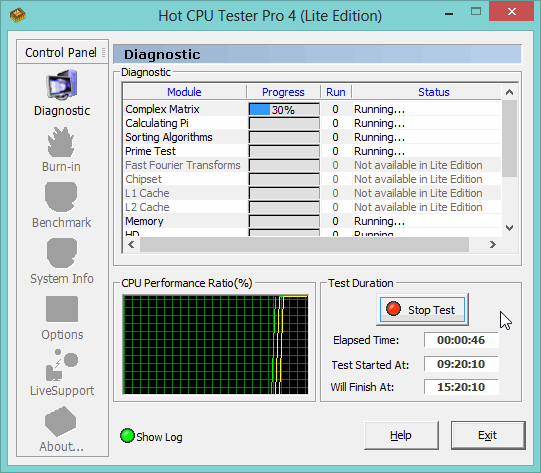
Setelah proses pengujian selesai, program akan membuka jendela pengguna baru, yang berisi semua hasil diagnostik dan parameter prosesor, seperti yang ditunjukkan pada gambar di bawah ini.
Jika diinginkan, laporan dapat dicetak.

Dalam contoh pengujian ini, terlihat bahwa prosesor beroperasi dengan stabil, tanpa kegagalan apa pun.
Pengujian catu daya
Jika komputer pribadi Anda memanas terlalu cepat, sementara semua kipas dibersihkan dan bekerja dengan stabil, Anda perlu memeriksa kesehatan catu daya.
Penting untuk memeriksa suplai tegangan ke catu daya.
- Buka penutup komputer dan putuskan sambungan catu daya dari casing;

Catu daya komputer
Nasihat! Untuk kemudian memperbaiki catu daya di tempat semula, Anda dapat mengambil foto posisi aslinya.
- Hubungkan catu daya ke jaringan Anda dan uji sakelarnya.
Untuk memeriksa pengoperasian catu daya pada tingkat perangkat lunak, Anda dapat menggunakan program speedfan, yang dapat mengatur pengoperasian unit dan mengontrol mode pengoperasian kipas komputer.
Menguji RAM. program memtest
Untuk menguji RAM, yang terbaik adalah menggunakan utilitas Memtest, yang dirancang untuk mengatur operasi dan mengidentifikasi kesalahan pada memori komputer.

Pengujian dilakukan sebagai berikut:
- Perangkat lunak pengujian diunduh dan diinstal di situs web pengembang www.memtest.org;
- Maka Anda perlu membuat disk atau flash drive yang dapat di-boot. Pengujian disk akan dilakukan pada RAM, sehingga dapat ditentukan kinerjanya;
- Anda perlu mem-boot komputer Anda dari disk yang baru dibuat. Anda dapat mengonfigurasi urutan boot perangkat di BIOS komputer.
Jika proses pengujian berlangsung sangat lama dan tidak berhenti, berarti sistem berfungsi normal dan tidak ada malfungsi pada RAM komputer.
Jika ditemukan masalah, proses pengujian akan dihentikan dan pengguna akan diberitahu tentang kesalahan yang ditemukan. Kemudian proses memulai sistem operasi komputer pribadi atau laptop Anda akan dimulai.

Bagaimana cara mengidentifikasi komponen yang terletak di dalam komputer dan melihat parameternya? Bagaimana cara memeriksa kinerja prosesor atau kartu video dan tidak adanya panas berlebih? Cukup untuk digunakan perangkat lunak pengujian dan diagnostik.
Program alternatif: Catzilla, Superposisi Unigine, Surga Unigine, Mark 3D 11
PCMark, pada gilirannya, adalah alat yang populer untuk memeriksa kinerja komputer secara keseluruhan. Pengujian tersebut mencakup, namun tidak terbatas pada, aplikasi seperti pengoperasian lembar kerja kantor, pengoperasian grafik 2D, penjelajahan Internet, dan konferensi video.

Namun di versi terbaru, mereka mengabaikan pengujian media (SSD atau HDD). Hanya versi Dasar yang gratis.
Jika Anda ingin memeriksa bagaimana komputer Anda mengatasi tugas realitas virtual dan menyajikan game yang dirancang untuk kacamata Oculus Rift atau HTC Vive, VR Mark akan berguna. Seperti program Futuremark lainnya, hanya versi Basic yang gratis.

Alat ini dilengkapi dengan tiga tes, yang satu adalah tes dasar (Oranye), untuk game VR yang menggunakan DirectX 12 (Cyan) dan yang paling menuntut (Biru).
Program alternatif: Uji Kinerja SteamVR
CPU-Z – untuk identifikasi perangkat keras
Program utama dan terpopuler untuk mengidentifikasi prosesor, motherboard (termasuk versi UEFI BIOS), memori (termasuk SPD) atau kartu grafis. Kami mendapatkan pratinjau akurat dari data perangkat keras.

Anda juga dapat menguji prosesor dalam aplikasi mono dan multi-thread, dan membandingkan hasilnya dengan prosesor lain di database. Jika Anda ingin mengetahui apa sebenarnya yang ada di komputer Anda dan cara kerjanya, ini adalah aplikasi pertama yang harus Anda instal.
Berkat CPU-Z Anda dapat dengan mudah memeriksa, misalnya, pada frekuensi dan penundaan berapa RAM beroperasi, serta kecepatan jam prosesor secara real-time. Perlu dicatat fakta bahwa versi Android tersedia.
Program alternatif: ID CPU Kristal, Speccy
GPU-Z adalah program utama untuk mengidentifikasi kartu video dan karakteristiknya, termasuk frekuensinya saat ini. Tes dasar tersedia di aplikasi, yang memungkinkan Anda "dengan cepat" memverifikasi bahwa kartu video berfungsi dengan benar.

Namun perlu dicatat bahwa pengujian dalam program ini tidak akan memberikan keyakinan bahwa, misalnya, ketika di-overclock, kartu video akan bekerja dengan stabil sepenuhnya. Untuk melakukan ini, ada baiknya menggunakan produk yang lebih canggih, misalnya, stress test dalam program 3D-Mark.
Program alternatif: Penampil Batas GPU
Cinebench adalah alat benchmark berdasarkan mesin Cinema 4D untuk menguji kinerja CPU. Hal ini dilakukan dengan membuat adegan 3D - pengujian dapat dijalankan menggunakan semua thread CPU atau hanya satu thread. Ini memberikan gambaran bagus tentang kemampuan prosesor.

Cinebench juga memiliki tes kartu grafis bawaan yang menggunakan adegan 3D kompleks yang, menggunakan contoh kejar-kejaran mobil (dibuat oleh renderbaron), mengukur kinerja kartu grafis dalam mode OpenGL.
Program alternatif: LuxMark (render grafis 3D menggunakan CPU atau GPU), CompuBench (render grafis 3D menggunakan GPU)
OCCT 4.5.1 – pemeriksaan stabilitas dan suhu
Program alternatif: FurMark, Prime95 atau untuk pemantauan suhu SpeedFan, RealTemp dan CoreTemp.
MemTest86 adalah program luar biasa untuk memeriksa apakah RAM Anda berfungsi dengan benar. Ini adalah salah satu komponen yang pengoperasian stabilnya sangat penting untuk kinerja komputer.

Program ini dijalankan dari flash drive USB yang dapat di-boot (atau CD/DVD jika orang lain menggunakannya).
Program alternatif: Perdana95
Prime95 – uji stabilitas atau suhu di bawah beban
Program hebat lainnya untuk menguji stabilitas atau suhu komponen komputer di bawah beban tinggi. Kita bisa memilih antara tes yang memuat paling banyak, misalnya RAM atau CPU.
Program alternatif: OCCT, MemTest86
Sulit untuk memilih satu program terbaik untuk memeriksa kinerja media penyimpanan (hard drive HDD dan SSD), tetapi jika Anda sudah harus melakukannya, maka CrystalDiskMark akan menjadi favorit Anda. Ini memungkinkan Anda untuk memeriksa kinerja media, baik dalam hal membaca/menulis data berurutan dan untuk file kecil.

Ini memberikan gambaran bagus tentang kinerja sebenarnya dari node yang sedang diuji. Jika Anda tertarik tidak hanya pada performa (tetapi, misalnya, juga pada pembacaan SMART, kemampuan mengunduh firmware baru, atau melakukan operasi Hapus Aman), ada baiknya Anda tertarik pada aplikasi yang disertakan dengan drive pabrikan. Misalnya, dalam kasus SanDisk, tersedia program SanDisk SSD Dashboard, dan dalam kasus Samsung, tersedia Samsung Magician.
Program alternatif: AS, AS SSD, termasuk program pabrikan




